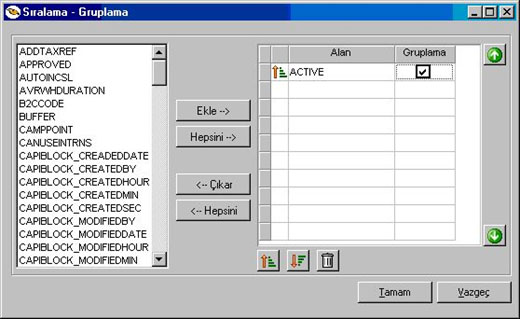Rapor Üreticisi, kullanıcı tarafından hazırlanmış querylerle programda raporlama yapılabilmesini sağlayan bir raporlama aracıdır. Kullanıcı, listeleme için hazırlamış olduğu query ile programda da istediği listelemeyi yapabilmekte ve bu listeleme için gerekli filtre, sıralama seçeneklerini belirleyebilmektedir. Hazırlanan rapor menü ağacına eklenebilmektedir. Rapor üreticisi menü seçeneğine Yönetim Karar Destek menüsünden Ana Kayıtlar altından ulaşılabilmektedir.
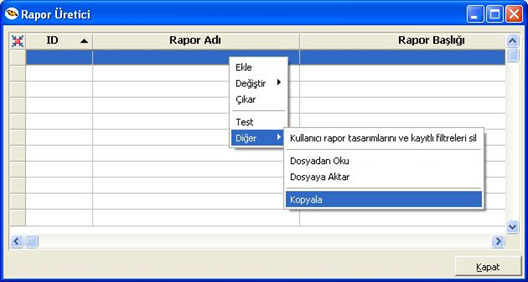
Rapor üreticisi penceresinde yeni bir rapor eklemek için F9 menüsünden ya da sağ mouse ile “Ekle” seçeneği kullanılır.
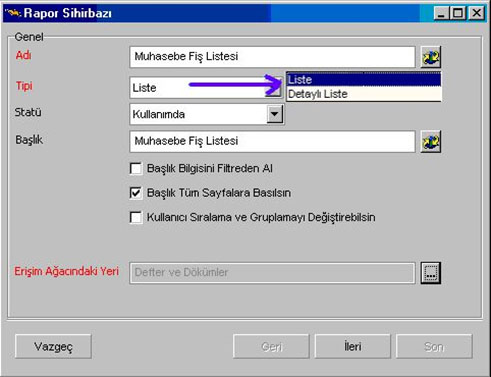
Ekle ile gelen pencerede, oluşturulacak rapor ve tasarım için ön bilgiler girilir.
Adı: Eklenecek raporun adı girilir.
Tipi: Liste ve Detaylı Liste olmak üzere iki seçenekten eklenecek rapora uygun olan kullanılır. Detaylı liste seçilmesi durumunda iki tablo arasındaki ilişki tanımlanabilmekte ve detaylı bir liste raporu tanımlanabilmektedir.
Statü: Kullanımda/Kullanım Dışı seçimi yapılır.
Başlık: Raporlama yapıldığında listelenecek başlık bilgisinin girildiği alandır.
Başlık Bilgisini Filtreden Al: Rapor başlığının filtrelerden belirlenebilmesi için seçilir. Bu durumda filtrede başlık bilgisi verilmediği durumda başlık listelenmeyecektir.
Başlık Tüm Sayfalara Basılsın: Rapor başlık bilgisinin tüm sayfalara basılması isteniyorsa, işaretlenmelidir.
Kullanıcı Sıralama ve Gruplamayı Değiştirilebilsin: Rapordaki mevcut listeleme ve gruplamanın kullanıcı tarafından değiştirilebilmesi isteniyorsa, işaretlenir.
Erişim Ağacındaki Yeri: Raporun erişim ağacında hangi menüde listeleneceği girilir.
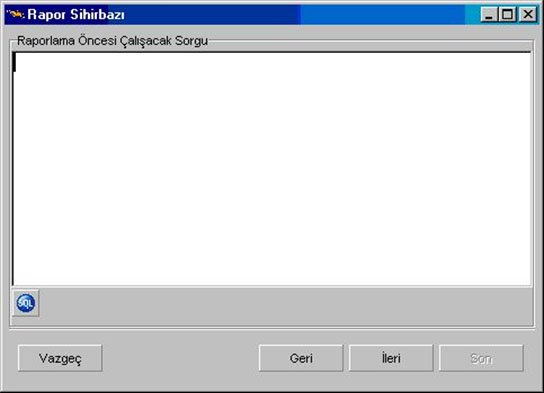
Raporlama öncesinde çalışacak cursor, view vb için hazırlanmış queryler raporlama öncesi çalışacak sorgu penceresinden girilir.
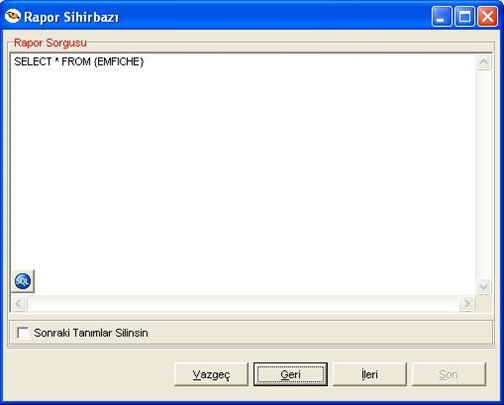
Rapor Sorgusu penceresinde, listeleme için kullanılacak query girilmektedir. Bu pencerede, rapor tasarımının dışarı alınıp başka bir firmada içeri alındığında sorun oluşturmaması için, firma ve dönem bilgisi girilmeden tablo isimleri küme parantezi içinde girilebilir. İstenirse sol alt köşedeki “SQL” ikonundan query editörüne ulaşılabilir.
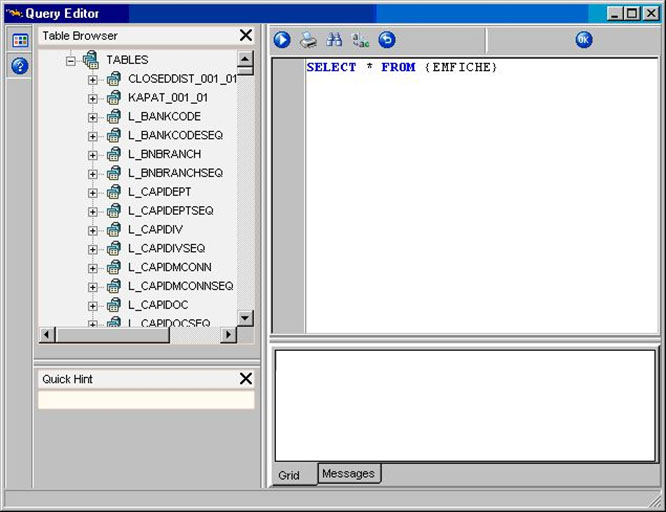
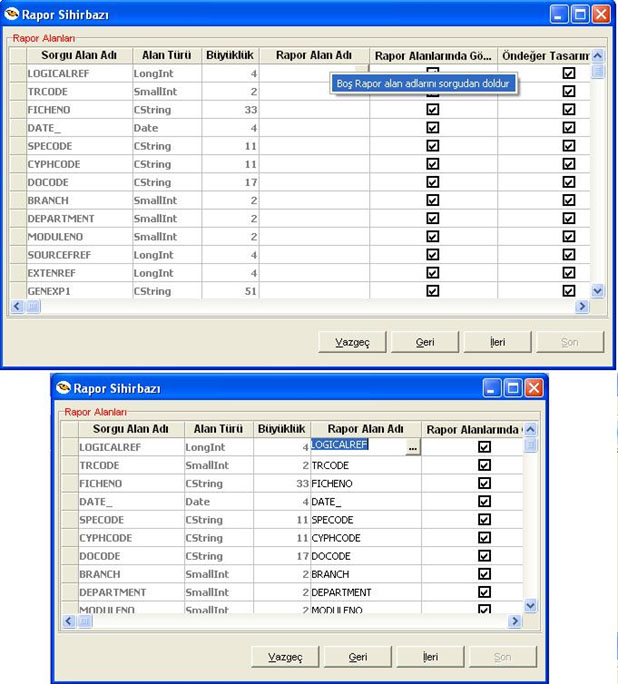
Raporda listelenecek kolon başlıkları, Rapor Alanları penceresinden manuel olarak girilebileceği gibi, sağ mouse’dan öndeğer başlıklar da yüklenebilir. Rapor alanları penceresinde mevcut kolonlar ve işlevleri aşağıdaki gibidir.
Rapor Alan Adı: Raporda listelenecek kolon başlığı
Rapor Alanlarında Göster: Rapor tasarımında, veri alanlarında ilgili alanın listelenmesi/listelenmemesi belirlenir.
Öndeğer Tasarımda Göster: Veri alanlarında listelenecek bir alanın, öndeğer tasarımda tanımlanmış/tanımlanmamış olmasını belirler.
Öndeğer TasarımToplamında Göster: İlgili alanın toplamının alınması için kullanılır.
Öndeğer Tasarım Grup Toplamında Göster: Öndeğer tasarımda gruplama yapılmışsa, grup bazında toplam alınmasını belirler..
Alan Genişliği (mm): İlgili alan için ayrılacak genişlik bilgisi girilir.
Gösterim Şekli: Alanlar türüne göre Numeric, text, date formatında listelenebilir. Numeric alanlar için kullanıcı tarafından Pict List seçimi yapılması durumunda Uygulama Alt Liste ve Özel Liste alanları aktif duruma gelecektir.
Uygulama Alt Liste: Pict list seçilmesi durumunda database’den dönen bilgilerin karşılığı öndeğer olarak eklenmiş uygulama alt listesinden seçilebilir.
Özel Liste: Uygulama alt listesinde yer almayan listeler, kullanıcı tarafından özel listede hazırlanabilir.
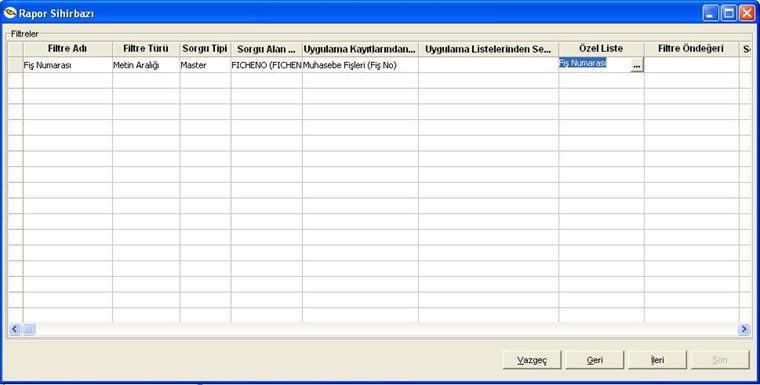
Filtreler penceresinde, hazırlanan rapor için seçilebilecek filtre hazırlanabilmektedir.
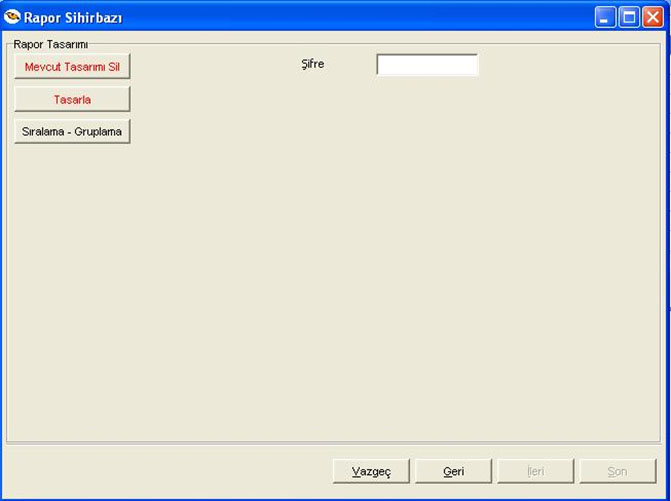
Son aşamada, “Tasarla” seçeneği ile query ile listelenecek veriler için hazırlanan öndeğer tasarıma girilebilir. Daha önce kaydedilmiş öndeğer tasarımın, raporda yapılan değişiklik nedeniyle yeniden eklenmesi isteniyorsa “Mevcut Tasarımı Sil” seçeneği kullanılır. Mevcut tasarımı sil seçeneğinin ardından “Tasarla” seçeneği ile yeni bir öndeğer tasarım eklenir.
Raporda sıralama ve gruplama yapılmak isteniyorsa, Sıralama-Gruplama butonundan istenen seçimler yapılabilir. (Bkz: Kullanıcının sıralama ve gruplamayı değiştirebilmesi konusu Sıralama-Gruplama penceresi)
Şifre: Eklenen rapor için verilecek şifre ile; değiştir, kopyala ve dosyadan oku işlemleri için şifre sorulması, doğru şifrenin girilmemesi durumunda işlem yapılmasının engellenmesi sağlanabilmektedir.
Tasarımın kaydedilmesi durumunda “Son” seçeneği ile rapor tasarımı tamamlanmış olacaktır.
Hazırlanan rapor, rapor tanımı üzerinde F9-Test seçeneği ile çalıştırılabilir.
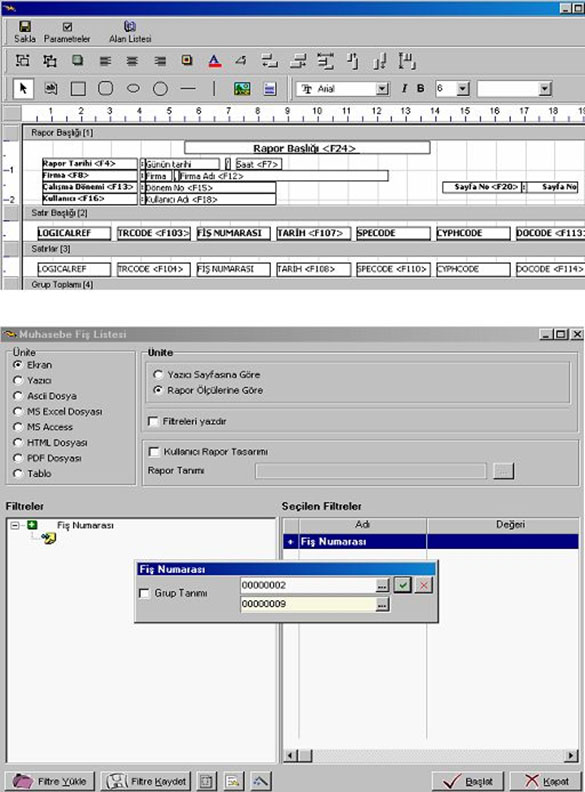
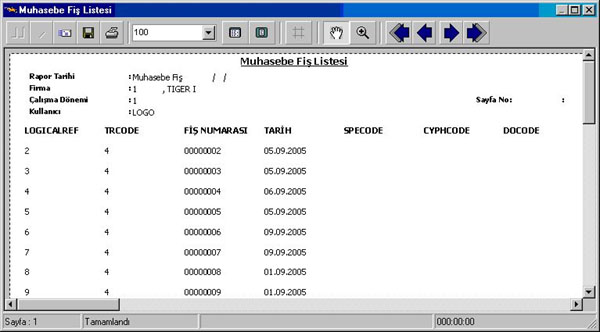
Detaylı Rapor Tanımı
Detaylı Liste hazırlanmak istenmesi durumunda, Genel penceresinde “Detaylar Filtreye Göre Listelensin” seçeneği işaretlenmelidir. Bu durumda rapor sihirbazında ilerlendiğinde detayda listelenecek bilgi için “Detay Sorgu” penceresi açılacaktır. Aşağıdaki işlem adımları takip edilerek bu pencereye ulaşılabilir.
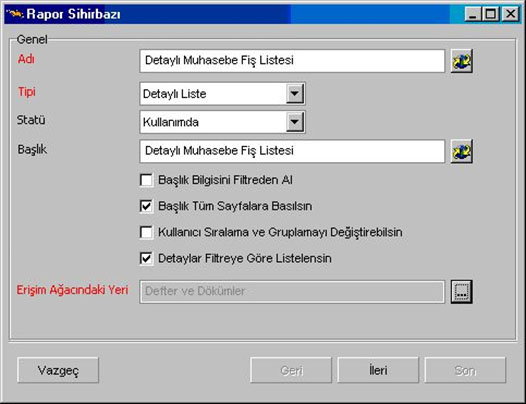
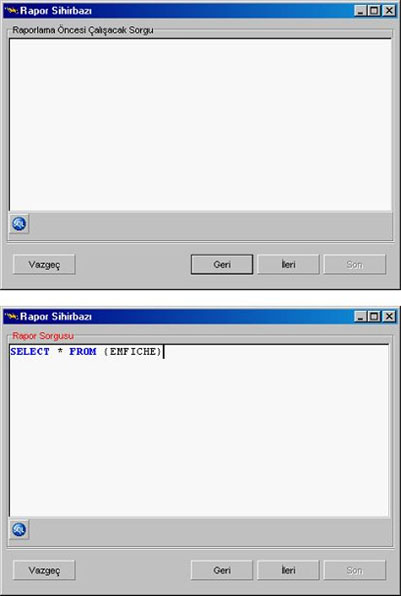
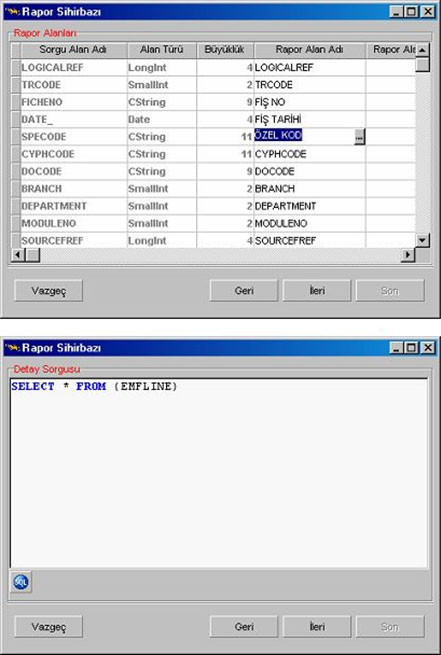
Görüldüğü üzere, muhasebe fişlerinin listeleneceği raporda fiş satırlarının da listelenebilmesi için EMFLINE table’ı detayda belirtilmiştir. Bu işlemin ardından Detay alanları ve fiş table’ı EMFICHE ile muhasebe satırlarının tutulduğu EMFLINE arasındaki referans ilişkisi için “Rapor Sorgusu-Detay Sorgu İlişkileri” penceresine ulaşılacaktır.
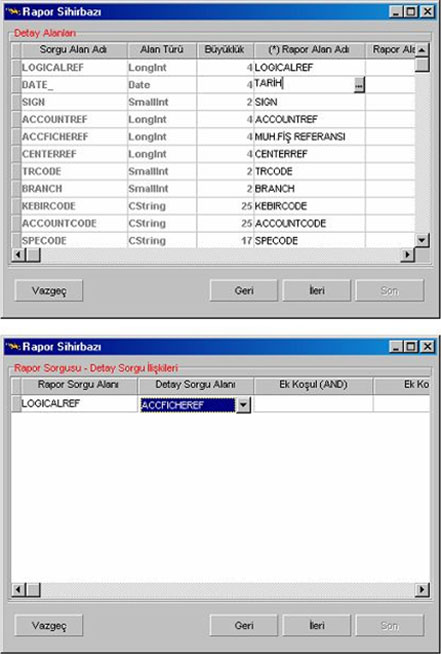
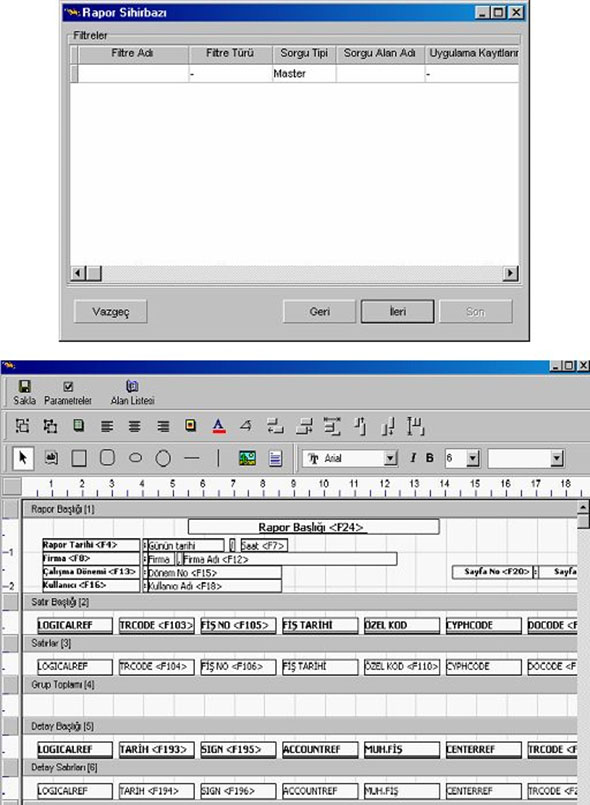
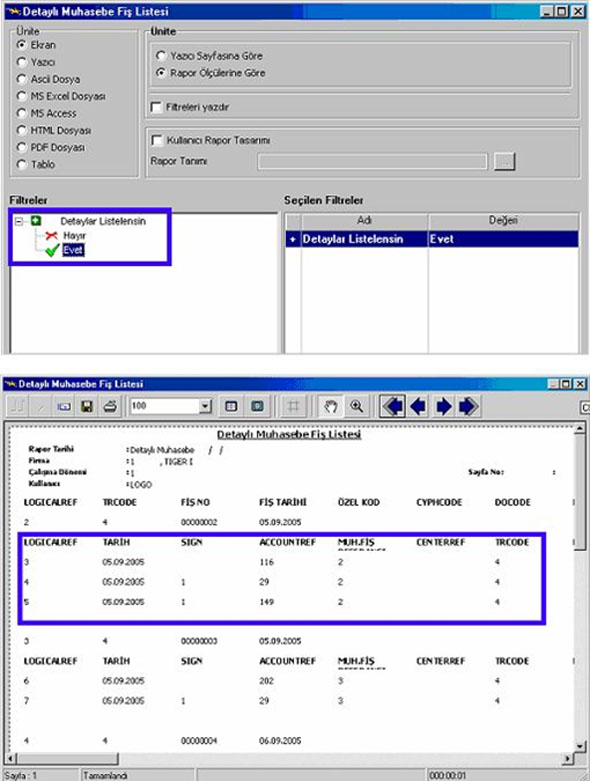
Kullanıcının Sıralama ve Gruplamayı Değiştirebilmesi

Filtrenin evet olarak seçilmesi durumunda, Sıralama-Gruplama penceresi açılacak ve istenen seçimler yapılabilmektedir.